Andmete sisestamise lihtsustamiseks saate lisada vormi juhtelemente (nt märkeruudud, suvandi- või tumblernupud). Märkeruudud sobivad hästi mitme valikuvariandiga vormide jaoks. Suvandinuppe tasuks eelistada siis, kui kasutajal on ainult üks valik. Tumblernupud kuvavad klõpsamisel lubatud ja keelatud olekute vahelist olekut.
Märkus.: ActiveX-juhtelemendid on turbekaalutlustel keelatud ja need ei tööta Exceli uuemates versioonides.
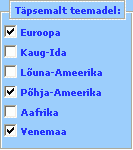
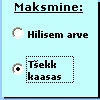
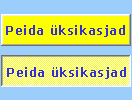
ActiveX-juhtelemendi lisamiseks peab lindil olema menüü Arendaja .
Märkus.: Menüü Arendaja lubamiseks klõpsake menüüd Fail > Suvandid > Lindi kohandamine, märkige ruut Arendaja ja klõpsake nuppu OK
-
Märkeruudu lisamiseks klõpsake menüüd Arendaja, seejärel nuppu Lisa ja valige ActiveX-juhtelemendid >
Suvandinupu lisamiseks klõpsake menüüd Arendaja, seejärel nuppu Lisa ja valige ActiveX-juhtelemendid >
Tumblernupu lisamiseks klõpsake menüüd Arendaja, seejärel nuppu Lisa ja valige ActiveX-juhtelemendid >
-
Klõpsake mis tahes lahtrit, kuhu soovite juhtelemendi lisada.
Näpunäide.: Korraga saate lisada ainult ühe märkeruudu või suvandinupu. Toimingu kiirendamiseks paremklõpsake seda pärast esimese juhtelemendi lisamist ja valige Kopeeri > Kleebi.
-
ActiveX-juhtelemendi redigeerimiseks veenduge, et töötaksite kujundusrežiimis. Selleks klõpsake menüü Arendaja jaotises Juhtelemendid nuppu Kujundusrežiim.
-
Juhtelemendi vorminguatribuutide määramiseks klõpsake menüü Arendaja jaotises Juhtelemendid nuppu Atribuudid.
Samuti võite juhtelementi paremklõpsata ja klõpsata siis käsku Atribuudid.
Kuvatakse dialoogiboks Atribuudid. Atribuutide kohta üksikasjaliku teabe saamiseks valige atribuut ja vajutage siis Visual Basicu spikriteema kuvamiseks klahvi F1. Samuti võite atribuudi nime tippida Visual Basicu spikri (Help) väljale Search (Otsi). Atribuutide kohta leiate lisateavet teemast Atribuudid (Microsoft Forms) MSDN-is (inglise keeles).
Juhtelemendi vormindamine
-
Juhtelemendi vormindamiseks paremklõpsake juhtelementi ja seejärel klõpsake käsku Atribuudid.
-
Muutke dialoogiboksis Atribuudid soovitud atribuuti nagu vaja.
Juhtelemendi kustutamine
-
Valige juhtelement ja vajutage kustutusklahvi (Delete).













